Hvorfor hver bruker på datamaskinen din burde ha sin egen brukerkonto

Flere brukerkontoer var engang upraktisk å bruke på Windows, men de er ikke lenger. Hvis flere personer bruker datamaskinen - spesielt barn eller gjester - bør du gi hver person en egen brukerkonto.
Denne artikkelen fokuserer på detaljer som er spesifikke for Windows, men de samme brede grunnene gjelder for Mac OS X, Linux og til og med Android
Hvis du bruker en enkelt brukerkonto på datamaskinen, vil alle dele de samme programinnstillingene, filene og systemtillatelsene.
Programinnstillinger
- : Når du bruker en enkelt brukerkonto, bruker alle som bruker datamaskinen, samme nettleser. Dette gjør at andre kan bruke dine elektroniske kontoer hvis du blir logget inn, se nettleserloggen, graver gjennom bokmerkene dine og mer. Hvis du bruker flere brukerkontoer, vil alle ha sin egen nettleser, som de kan logge på uten å bekymre deg. Det samme gjelder for andre applikasjoner, som e-postklienter. De fleste programmer vil bruke forskjellige innstillinger for hver brukerkonto. Filer
- : Med flere personer som deler en enkelt brukerkonto, har ingen egentlig noen private filer. Alle som bruker samme brukerkonto, kan se filene dine. Hvis du bruker flere brukerkontoer, vil de andre brukerne ikke kunne se filer som er lagret i brukermappen din på C: Brukere Navn. Du vil heller ikke kunne se sine filer. Dette gir ekstra personvern hvis de andre brukerne er standard brukerkontoer. Merk at administratorbrukerne har full systemtillatelse og kan se alle filer på datamaskinen. Systemtillatelser
- : Andre brukerkontoer kan enten være standard eller administratorkontoer. Hvis de er standardkontoer, kan du bruke Windows 'innebygde foreldrekontroll for å angi grenser for brukernes bruk av datamaskinen og vise informasjon om den. Alle andre du tillater å bruke datamaskinen din, kan ha begrensede tillatelser, slik at de ikke kan se filene dine, installere programvare eller gjøre andre endringer på datamaskinen din. Dette kan være spesielt nyttig hvis du vil låse ned en datamaskin, slik at mindre erfarne brukere ikke vil installere skadelig programvare. Dette er enda viktigere i Windows 8, der du logger deg på med en Microsoft-konto (som en Hotmail-konto) som standard. Hvis du logger på med Hotmail-kontoen, forblir du logget inn i den moderne Mail-appen mens du bruker datamaskinen. Alle som bruker brukerkontoen din, kan åpne e-postprogrammet, selv om du logget deg ut av Hotmail eller Microsofts Outlook.com i nettleseren din.
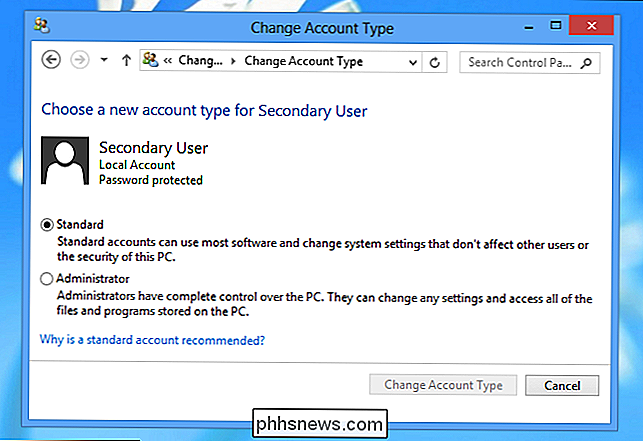
Med flere brukerkontoer kan du til og med se når en bestemt bruker sist logget på datamaskinen.
Slik fungerer flere kontoer
Når du oppretter flere brukerkontoer, kan du logge på dem fra innloggingsskjermen for Windows. Du kan bli logget inn på flere brukerkontoer samtidig. Hvis du låser skjermen og en annen bruker logger på, fortsetter programmene på det opprinnelige skrivebordet mens de bruker sitt eget skrivebord.
Brukerkontoer kan være enten systemadministratorer eller standard brukerkontoer. Systemadministratorer har full tilgang til systemet, mens standardbrukerkontoer har begrenset tilgang og trenger administratorrettigheter for å installere programvare, endre visse systeminnstillinger, vise filer de ikke har tilgang til og så videre.
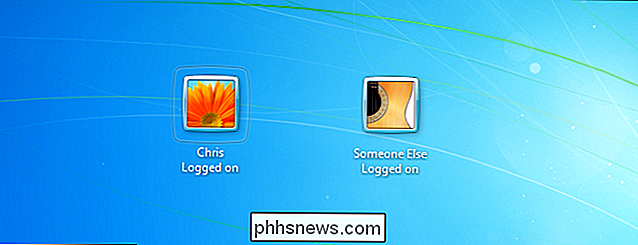
For eksempel hvis du oppretter standard brukerkontoer på din datamaskin og reserverer administratorrettigheter for brukerkontoen din, du må skrive inn kontoens passord når en vanlig bruker ønsker å installere programvare, endre systeminnstillingene eller gjøre noe annet som ikke er begrenset.
Hver brukerkonto har sin egen egen mappe under mappen C: Users. En brukerkonto personlige filer - for eksempel Mine dokumenter, nedlastinger og skrivebordsmapper lagres her. De fleste applikasjoner lagrer data og innstillinger i en brukerspesifikk applikasjonsdatamappe, slik at hver bruker kan ha egne programinnstillinger og data. Vær oppmerksom på at noen dårlig utformede applikasjoner (spesielt eldre spill) kan lagre deres lagringsfiler på ett sted for alle brukere på systemet, da dette var hvor mange Windows-programmer som fungerte tidligere.
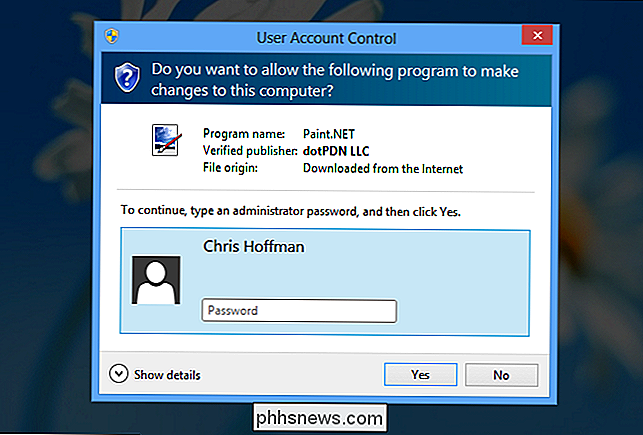
Gjestekontoer
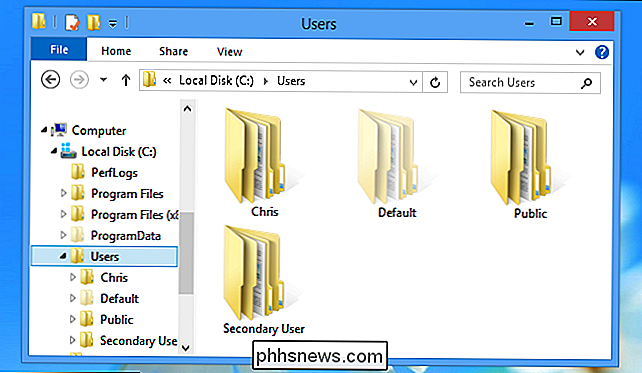
Gjestekontoer er en spesiell type brukerkonto beregnet for personer som bruker datamaskinen midlertidig. Hvis du har en gjest som vil bruke datamaskinen til å surfe på nettet eller sjekke e-posten deres, kan du gi dem tilgang til gjestenes konto, i stedet for at de kan bruke din nåværende konto eller opprette en ny konto bare for dem.
Dette sikrer at de ikke vil snike gjennom dine private data, selv ved et uhell. Datamaskiner er intenst personlige ting, og å gi noen tilgang via en gjestekonto vil tillate deg å slappe av i stedet for å se over skulderen og bekymre deg for at de ved et uhell vil åpne e-posten din eller se en innkommende privat melding. Gjestekontoer har også begrenset tilgang, slik at folk ikke kan installere programvare eller endre systeminnstillinger.
På grunn av muligheten til å logge på flere brukerkontoer samtidig, trenger du ikke engang å logge seg ut for å la dem bruke datamaskinen din . Bare lås skjermen og la din gjest logge inn på gjestekontoen. Programmene dine fortsetter å kjøre i bakgrunnen, og du kan logge deg ut av gjestekontoen og låse opp hovedbrukerkontoens skrivebordssesjon når de er ferdige.
Gjestekontoen er deaktivert som standard i Windows 7 og 8. For å bruke Gjestekontoen, du må aktivere den fra skjermbildet Brukerkontoer i kontrollpanelet. For å gjøre dette, velg brukerkontoer i kontrollpanelet, klikk Endre kontotype, og velg gjestekontoen. Klikk Slå på for å aktivere det. Det vises på låseskjermen, akkurat som alle andre kontoer.
MERK: Gjestekontoen er ikke tilgjengelig i Windows 10. Du kan imidlertid opprette en ny konto som etterligner gjestekontoen og gir begrenset tilgang til dine gjester .
Det er interessant at Windows 'støtte for flere brukerkontoer fungerer så bra nå, når så mange mennesker har sine egne personlige bærbare datamaskiner. Tilbake i Windows 98-dagene, da flere personer delte stasjonære datamaskiner i en husholdning, hadde det vært nyttig å ha god støtte til flere brukerkontoer.
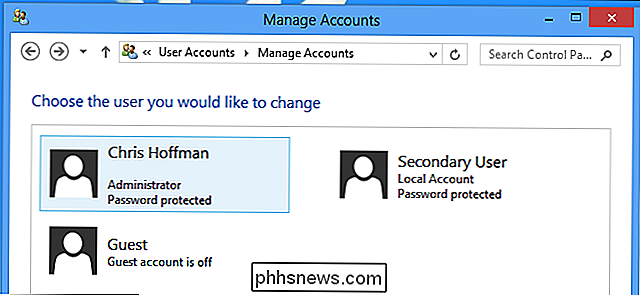

Slik overfører du bilder enkelt fra din PC til iPhone, iPad eller iPod
For å se bildene dine på iPhone eller iPad, kan du bruke en skygtjeneste til å lagre dem og deretter få tilgang til dem på enheten din. Men hva om du vil at bildene dine er tilgjengelige uten nett? Overføre bilder til iPhone eller iPad er enkelt å bruke iTunes. Du kan automatisk lage fotoalbum på enheten ved å organisere bildene dine i undermapper i hovedfotomappen på PCen din før du synkroniserer dem med enheten.

Slik øker du Windows Explorer Standard Miniatyrstørrelse for bilder
Her er noe om Windows XP som virkelig irriterer meg: Hvorfor kan du ikke øke eller redusere størrelsen på miniatyrbilder i Utforsker som du kan i Windows 7 og Windows 8? Hvis du skal ha miniatyrbilder i utgangspunktet, er det så vanskelig å sette inn en liten glidebryter hvor du kan øke eller redusere størrelsen? Jeg h



